ps教程照片调色处理17-柔和色调
来源:岁月联盟
时间:2007-05-07
今天练习怎样把颜色鲜艳的图片变得柔和,看上去更舒服
先看原图和效果图:


步骤:
1.打开图片,按Ctrl+J两次,复制两层, 然后隐藏副本2。
选中副本1,按Ctrl+Shift+U,去色。


2.选中副本2,并把混合模式设为柔光。


3.添加一个"曲线"调整图层,调节曲线使其更有层次感


4.新建一层,按Ctrl+Shift+Alt+E,盖印可见层。然后按Ctrl+J复制一层。


5.对图层2副本执行“滤镜/模糊/高斯模糊”,并把混合模式设为“线性加深”,不透明度设为60%。



6.对图层2副本添加一个蒙板,并用黑色画笔,在需要还原的的方进行涂抹。涂抹时画笔的硬度设为最底,不透明度设为30%。我这里对头发和衣服涂抹了下

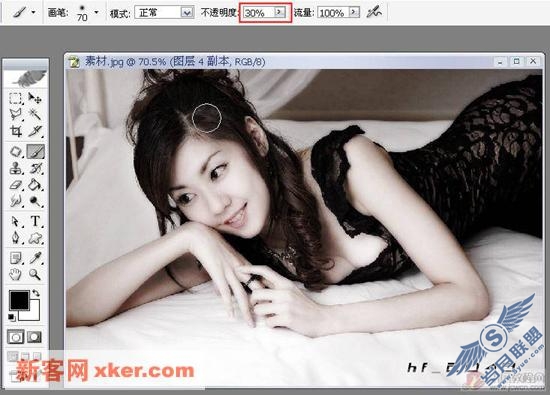


上一篇:ps教程之照片调色10-灰色调
下一篇:PS实例调色18:奇妙的可选颜色











